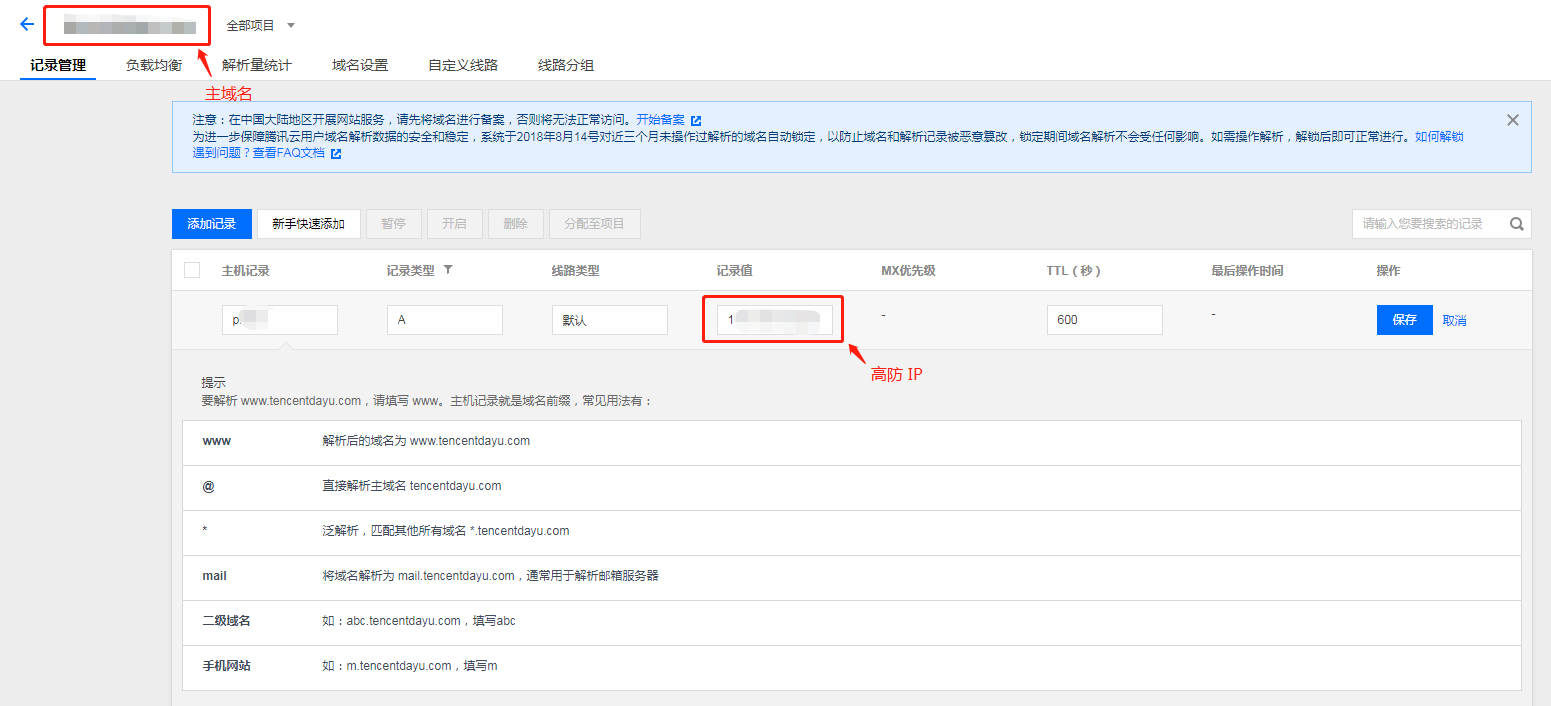本文介绍了非网站类业务用户如何将业务接入 BGP 高防 IP 实例并验证转发配置。
前提条件
- 在添加转发规则前,您需要成功 购买 BGP 高防 IP 实例。
- 在修改业务域名 DNS 信息前,您需要成功购买域名解析产品,例如腾讯云的 云解析。
操作流程

操作步骤
配置转发规则
- 登录 DDoS 防护(大禹)管理控制台,选择【BGP 高防 IP】>【接入配置】。
- 在【非网站业务】页签,查找并选择目标 BGP 高防 IP 实例,添加转发规则。
• 单个添加转发规则:
- 单击【新建】。
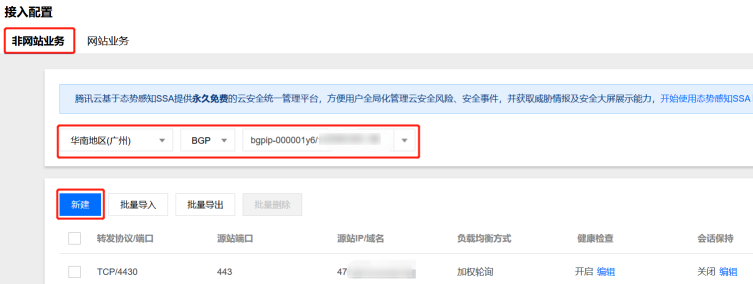
- 在添加转发规则页面中,根据实际需求配置如下参数,单击【确定】。
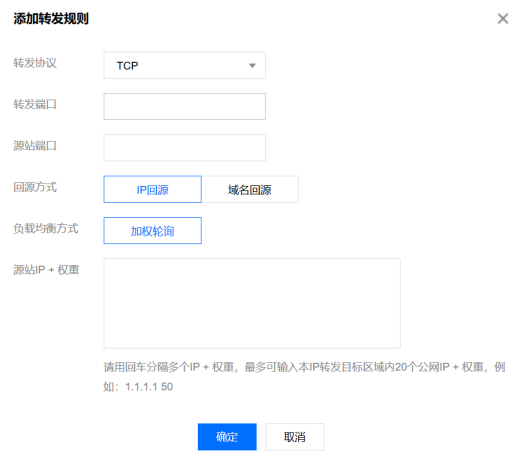
- 转发协议:目前支持 TCP 和 UDP。
- 转发端口:用于访问的高防 IP 端口,建议选择跟源站相同端口。说明: BGP 高防 IP 不支持使用1433、1434、3306、3389、36000以及56000端口,广州、北京地区的支持843端口。
- 源站端口:用户业务站点的真实端口。
- 回源方式:支持 IP 回源和域名回源。
- 负载均衡方式:目前仅支持加权轮询。
- 源站IP+权重或源站域名。根据【回源方式】填写源站 IP+权重或源站域名。最多支持20个 IP+权重或域名。
- 若勾选【IP 回源】,则填写源站服务器的 IP 地址+权重。一个域名对应多个源站 IP+权重时,可全部填入并用回车分隔多个 IP+权重,最多支持20个。如1.1.1.1 50。说明: 权重的取值范围为1~100。
- 若勾选【域名回源】,则填写回源域名。一个域名对应多个源站域名时,可全部填入并用回车分隔多个域名,最多支持20个。
• 批量添加转发规则:
- 单击【批量导入】。
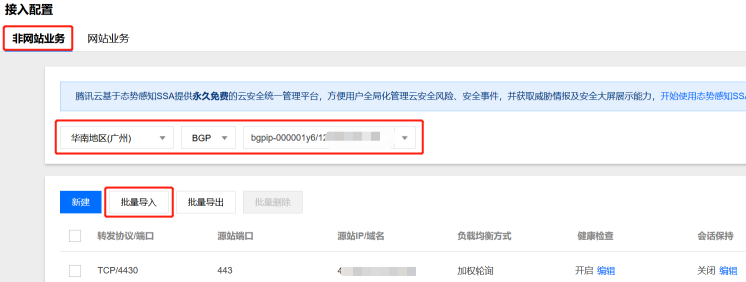
- 在批量导入页面的规则输入框中,粘贴需要导入的规则。
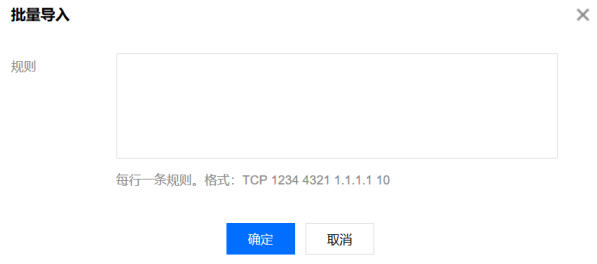
注意:
- 粘贴内容从左至右依次是转发协议、转发端口、源站端口、源站 IP、权重,中间由空格分隔。一行只能填写一条转发规则。
- 批量添加的转发规则条目数不允许超过当前配额。在配额限制内,单次最大导入条目为30条。
放行回源 IP 段
为了避免源站拦截 BGP 高防 IP 的回源 IP 而影响业务,建议在源站的防火墙、Web 应用防火墙、IPS 入侵防护系统、流量管理等硬件设备上设置白名单策略,将源站的主机防火墙和其他任何安全类的软件(如安全狗等)的防护功能关闭或设置白名单策略,确保高防的回源 IP 不受源站安全策略的影响。 用户可以通过登录 DDoS 防护(大禹)管理控制台,在左侧导航栏选择【BGP 高防 IP】>【防护配置】,在防护配置页面,单击【防护策略】,在“服务包信息区域”查看详细的高防 IP 回源地址段。
本地验证配置
转发配置完成后,BGP 高防 IP 实例的高防 IP 将按照转发规则将相关端口的报文转发到源站的对应端口。 为了最大程度保证业务的稳定,建议在全面切换业务之前先进行本地测试。具体的验证方法如下:
- 使用 IP 访问的业务
对于直接通过 IP 进行交互的业务(如游戏业务),可通过
telnet命令访问高防 IP 端口,查看是否能连通。若能在本地客户端直接填写服务器 IP,则直接填入高防 IP 进行测试,查看本地客户端是否可以正常连接。 例如高防 IP 为10.1.1.1,转发端口为1234,源站 IP 为10.2.2.2,源站端口为1234。本地通过telnet命令访问10.1.1.1:1234,telnet命令能连通则说明转发成功。 - 使用域名访问的业务
对于需要通过域名访问的业务,可通过以下的方法来验证配置是否生效:
- 修改本地 hosts 文件,使本地对于被防护站点的请求经过高防。
以Windows操作系统为例:
- 打开本地计算机 C:\Windows\System32\drivers\etc 路径下的 hosts 文件,在文末添加如下内容:
<高防 IP 地址> <被防护网站的域名>例如高防 IP 为10.1.1.1,域名为 www.qq.com ,则添加:10.1.1.1 www.qq.com - 保存 hosts 文件。
- 打开本地计算机 C:\Windows\System32\drivers\etc 路径下的 hosts 文件,在文末添加如下内容:
- 在本地计算机对被防护的域名运行
ping命令。 当解析到的 IP 地址是 hosts 文件中绑定的高防 IP 地址时,说明转发成功。 说明: 若解析到的 IP 地址依然是源站地址,可尝试在 Windows 的命令提示符中运行ipconfig/flushdns命令刷新本地的 DNS 缓存。 - 确认 hosts 绑定已经生效后,使用域名进行验证。 若能正常访问则说明配置已经生效。
- 修改本地 hosts 文件,使本地对于被防护站点的请求经过高防。
以Windows操作系统为例:
说明: 若使用正确的方法仍验证失败,请登录 DDoS 防护(大禹)管理控制台 检查配置是否正确。排除配置错误和验证方法不正确后,若问题依然存在,请联系 腾讯云技术支持 。
修改业务域名 DNS 解析
使用 BGP 高防 IP 防护前,需要将业务域名 DNS 的 A 记录更换为高防 IP 地址,使所有用户访问网站的流量都先经过高防 IP 再回到源站(即先将所有流量都牵引到高防 IP 再回到源站)。
说明: 不同域名解析产品的配置原理相同,具体配置步骤可能有细微差别,本文以使用腾讯云域名解析产品为例。
- 登录 腾讯云控制台,选择【云产品】>【域名与网站】>【云解析】,在【域名解析列表】中,单击目标域名所在行的【解析】。

- 在域名记录管理页签,单击【添加记录】,将 A 记录指向的 IP 地址修改为 BGP 高防 IP,单击【保存】。